本文主要是介绍3dmax怎么渲染?超详细的效果图渲染VR文字版教程来了,希望对大家解决编程问题提供一定的参考价值,需要的开发者们随着小编来一起学习吧!
第一节
1、VRay调用
VRay在使用之前,需要调用一下,具体方法如下:
按F10键,出现对话框(如下图)
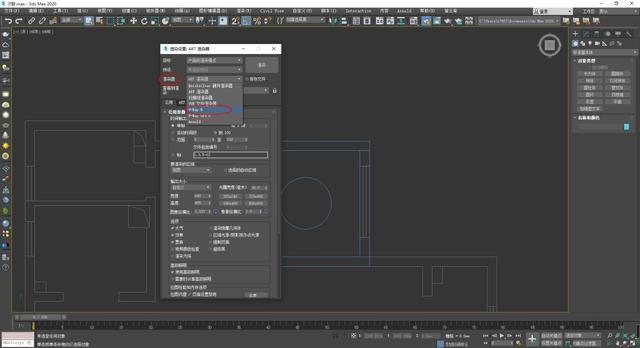
单击渲染器右侧的下拉菜单,从下拉菜单中选择VRay5即可。
VRay调用后我们还要调个渲染流程,渲染流程很重要,千万千万不要调错,调错一步就有可能渲染不出图来。具体调法如下:
还是按F10出现如上图的对话框
1、单击左数第二个“VRay”按钮,然后单击下方上数第二个菜单(全局开关),点开,然后单击“默认”按钮变高级,找到“默认灯光”右侧下拉菜单选“关闭”(如下图)

然后再单击上数第6个菜单“图像过滤器”点开,将“过滤器”下拉菜单改成如下图的以M开头的英文。

然后再单击上数第9个菜单“颜色映射”,点开,找到“类型”,将右侧下拉菜单改成“指数”(如下图)

2、单击上面第三个按钮“GI”,找到下方的第一个菜单“全局照明/高傲汉化”,点默认按钮变高级,勾选下方的“环境阻光”,将后面数值改为0.7(如下图)
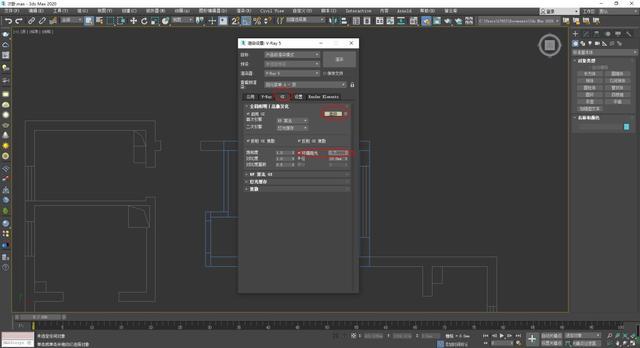
再单击上数第三个菜单“灯光缓存”,点开,找到下方的“细分”将后面数值改为100(如下图)

3、再单击最右侧的按钮“Render Elements”,找到下方的“添加”按钮,从出现的对话框中依次添加:Vray灯光混合、Vray降噪器、Vray渲染ID,三个选项(如下图)
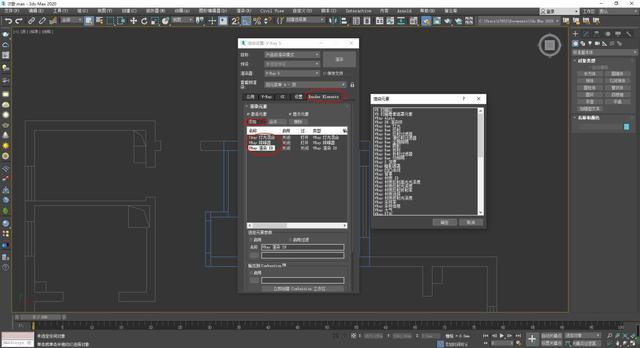
以上就是小图的渲染流程,真的很重要,如果你感觉哪里调错了,可以重新调一次,就是从调用VRay的那里退出VRay渲染器,先选一个别的渲染器,然后再重新调用,所有的参数都会还原,就可以重新调了。至于最终的大图渲染设置,我们后期再说。
第二节:VRay物理摄影机
位置:如下图

创建面板中,左数第四个小面板“摄影机”,下方下拉菜单选择“VRay”,下方右侧第二个。
摄影机是打一个观察角度的,就像我们现实生活中拍照片一样,要找一个好看的角度拍照,做效果图是同样的原理,我们要找一个好看的角度来渲染,具体用法这样来用:
1、选择VRay物理摄影机,到顶视图中,想好位置,按下鼠标左键不松手拖到鼠标,就可以画出一个摄影机,如下图:
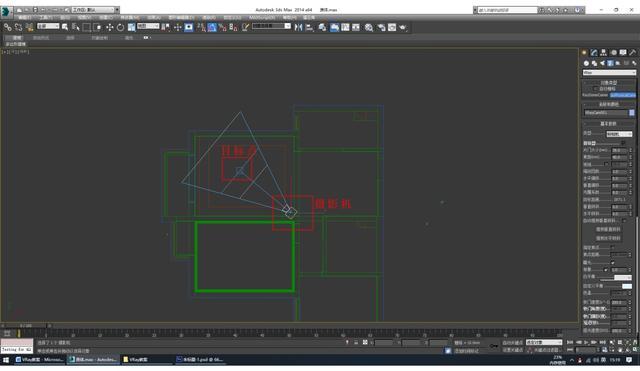
摄影机有两部分组成,分别是摄影机(也就是人站的地方)和目标点(拍照相机焦点的位置),所以再想摄影机位置的时候,想好你这个空间的重点表现物体是什么,那么目标点就肯定在重点表现物体附件,然后人应该站在什么位置,那就是摄影机的位置,先画一个大概的位置,不合适可以微调。
2、只选中摄影机自己,不要选中目标点,单击修改面板调参数:(如下图)
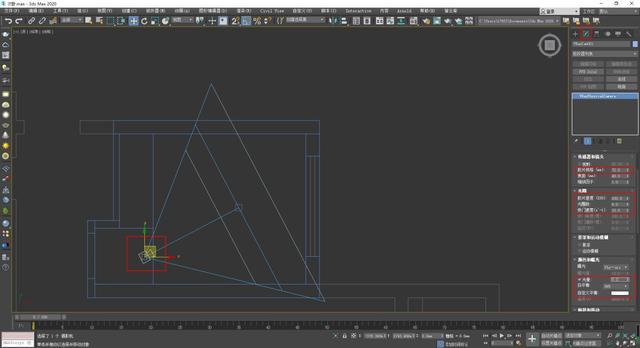
(1)、胶片规格(mm):这项是用来决定渲染范围的,数值越大,渲染范围越大,我们一般给72就可以,不可太大或太小。
(2)、胶片速度(ISO):这项是用来决定光的敏感度的,白天效果给200,晚上效果给300。
(3)、光圈数:这一项数值是用来决定整体空间亮点的,所以以后在调试过程中,如果整体空间不够亮(记住是整体),就要来调这项数值,数值越小越亮,默认数值是8,我们先不要动,等灯光材质都做完,渲染出第一张图片的时候,根据实际情况而定。
(4)、快门速度(s-1):这项数值给10,这项也是用来决定整体空间两度的,但我们一般只用光圈,不用这项,记住改成10就可以。
(5)、光晕:这项数值是用来增加图片层次感的,默认1,我们要把它改成0.2
(6)、白平衡:这项是用来控制整体空间色调的,是用来去掉多余颜色的,比如说空间渲染出来偏暖,那就是黄色太多,我们就可以用这一项去掉些黄色,用的时候要配合下方的“自定义平衡”后面的颜色框来用,这里是什么颜色,就去什么颜色,切记颜色不要调的太深。也是先默认不动,等渲染出图后根据实际情况而定。
3、摄影机的参数调完后,先在顶视图中微调摄影机和目标点的位置,然后同时选中摄影机和目标点(CTRL加选),转到前视图定高度,在下方Z轴输入1200左右即可。(如下图)
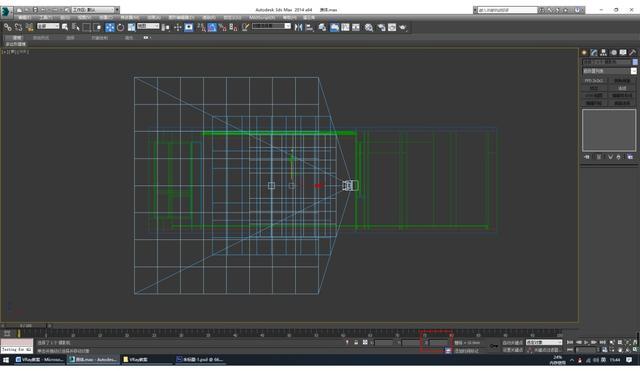
有了摄影机之后,我们就多了一个视图,摄影机视图,按C键可进入摄影机视图,我们在最终渲染的时候,也是在摄影机视图里面来渲染的,并且可以打多个摄影机,一个摄影机就是一个角度,也就是一张图。还有在进入摄影机视图后,按下SHIFT+F,这才是最终渲染画面。
第三节:灯光
要想效果图真实,灯光很重要,首先我们要了解现实生活中的灯光,都有什么光?光有多亮?光是什么颜色?光有什么特点?
现实生活中的光分为两大类
一、自然光源:太阳光,天空光。
二、人工光源:灯带光、射灯光、台灯(球形)光等。
有什么光打什么光,下面我们详细讲解各个光的打法。
1、太阳光:
(1)、位置:创建面板中左数第三个小面板“灯光”面板,下拉菜单选择VRay,下方VRaysun就是太阳光。如下图:

(2)、用法:选择VRaysun,在顶视图中找到阳面窗户的位置,把光标定在大概一房远的位置,按下鼠标左键不松手拖到,就可以画出一个太阳光,切记将目标点放在房子内部窗户附近。如下图:
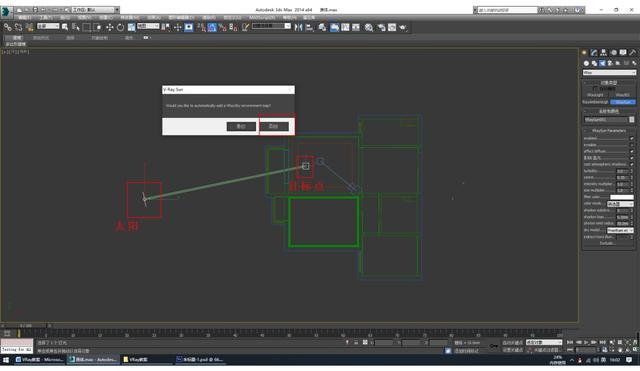
画太阳的时候,都会出现如上图的一个对话框,切记一定点否,它是在问你是否自动添加一张环境贴图,也就是环境光,我们不要,我们要自己做,还有只有一个太阳,不要画太多。
(3)、在顶视图中只选中太阳自己,不要选目标点,转到前或者左视图定位置,把太阳放到大概一房高的空中。如下图
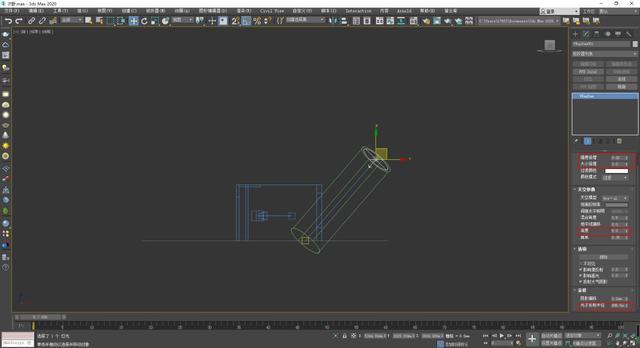
(4)、选中太阳,单击修改面板调参数:(如上图右侧位置)
强度倍增:用来控制太阳光的亮度,数值越大越亮,我们一般给0.02就可以。
大小倍增:用来控制太阳光投影边缘的模糊度,数越大越模糊,我们一般给3就可以。
浊度:用来控制太阳光的颜色,区间是2—20,数越大越接近早晨或黄昏的太阳光,数越小越接近正午的太阳光,我们一般给5就可以。
光子发射半径:用来改变光束的粗细,往大里调数值,让光束能把房子包住就可以。如上图
以上就是太阳光的用法,打完太阳光后,我们可以渲染一下看看效果,按SHIFT+Q开始渲染,渲染完的效果如下图:
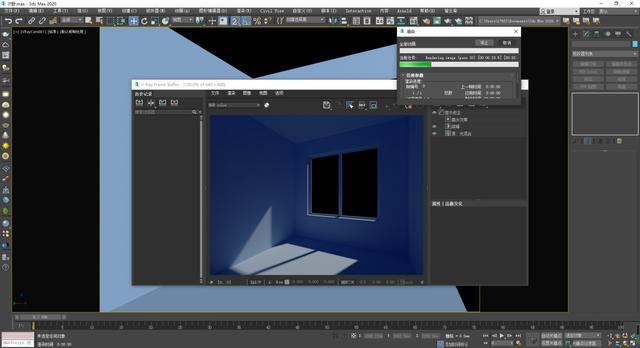
2、天空光
(1)、位置:太阳光的斜上方的VRaylight,我们经常叫它“面光源”,因为它默认画出来的形状就是一个平面。
(2)、用法:单击VRaylight,找到下方的类型,下拉菜单选“穹顶”。如下图:
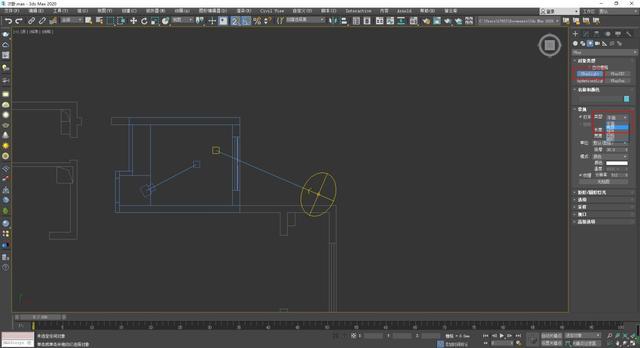
在顶视图中,房外离窗一房远的位置上,点一下鼠标左键,就可以画出一个天空光,只要一个就可以。然后到修改面板调节参数。如下图:

倍增器:用来决定面光源的亮度,我们一般默认1,数值越大越亮。
颜色:后面的颜色框调成天蓝色,颜色一定尽量准一些。
请记住每个控制的区域,例如太阳光只控制太阳光光照的地方,并不能照亮整个空间,和外面的空间,天空光是用来照亮整个空间和外面的,渲染完的效果如下图,可以和上面只打了太阳光的图做下对比。
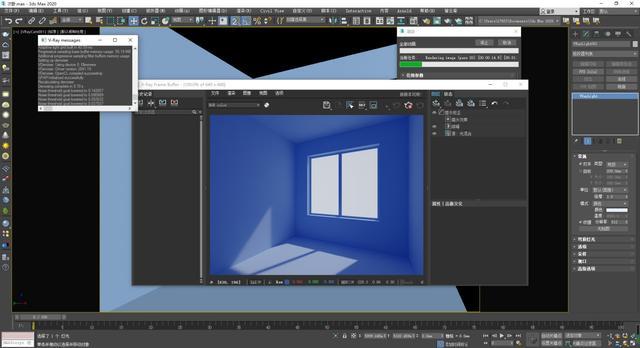
第四节
调材质
先分析材质,上材质5要素:
1、纹理:物体表面的花纹
2、颜色:物体表面的颜色
3、反射(衰减):物体表面有明显的亮光就有反射,例如地砖和木制品等,有反射就要考虑有没有衰减,除了镜子和玻璃外,其他物体大部分都有衰减。
4、光滑度(无反射无光滑),在分析的时候,没有反射就不要考虑有没有光滑度了。
5、透明
我们在分析材质的时候一定要按顺序来分析,调的时候也要按顺序来调。
实例:
1、乳胶漆材质
分析结果:只有颜色
选一个新的材质球,单击中间“物理材质”按钮,出现对话框,找到VRay下面的VRaymtl,双击调用。如下图
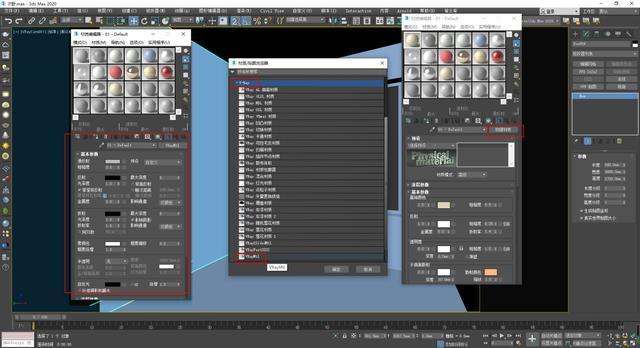
漫反射后面的颜色框控制物体的颜色。调成想要的颜色,付给物体即可。
2、壁纸材质
分析结果:有纹理,有颜色
同样先选新的材质球调用VRaymtl材质
纹理由漫反射后面颜色框后面的小按钮控制,找一张壁纸纹理的图片,一定要清晰,不能有多余的文字,把它拖拽到此按钮上即可。壁纸的贴图可以从自己的材质库里找,或者百度下载。需要材质库的可以找我要。
颜色调法同上。
付给物体的时候,一定要把右数第四个按钮按下去,这是用来显示贴图的,如下图

如果贴图的纹理太大或太小,或者是显示不出来,就到修改面板中调用“UVW贴图”命令,这个命令是调贴图大小的。参数设置如下:勾选长方体,然后在长度、宽度、高度中输入合适的数值即可改变纹理的大小。如果输入不了数值,就将下方“真实世界贴图大小”前面的对号去掉就可以了。如下图所示

3、地砖材质
分析结果:有纹理,有颜色,有反射,有衰减,有光滑度
先调纹理和颜色,然后调反射。
反射由反射后面的颜色框来控制,颜色越深反射越小,颜色越浅反射越大。只能用黑白灰三种颜色,不能出现彩色。如果是抛光砖就调成中灰偏下,如果是仿古砖就调成中灰。如下图:

衰减的调法:反射后面的小按钮控制衰减,如下图
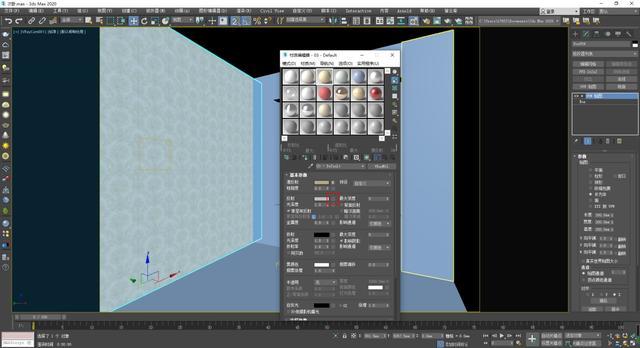
单击此按钮,出现对话框,找到衰减,双击调用,找到衰减类型,下拉菜单选择Fresnel,然后单击中间右数第二个按钮(转到父对象)回到上一级,如下图

注意:一定要去掉菲涅耳反射后面的对号。如下图
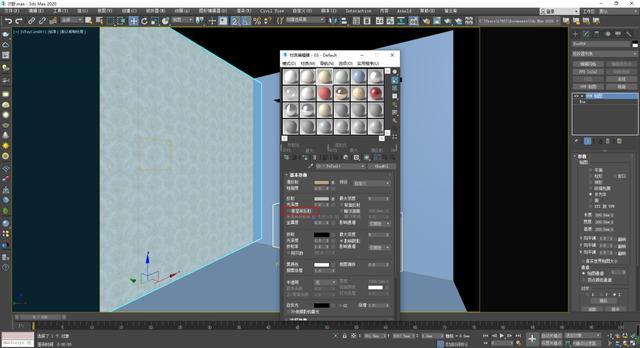
光滑度由反射下方的光泽度来控制。如下图
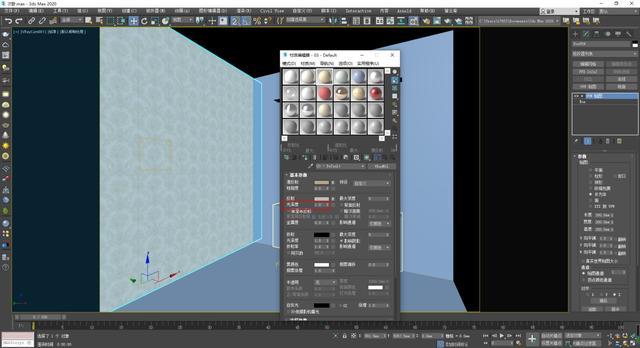
例如:镜面或玻璃默认1不用动,如果是抛光砖光泽度给0.95左右,如果是仿古砖或木地板等木制品光泽度给0.85左右.数值越小越粗糙,这里面只能输入0—1之间的数。
4、玻璃材质
分析结果:有颜色,有反射,有光滑,有透明
先调颜色,玻璃的反射一点点,深灰色,无衰减,很光滑,默认1不动。
透明由折射后面颜色框来控制,颜色越深透明度越小,颜色越浅透明度越大,同样只能用黑白灰三种颜色。
只要调折射,下方的影响阴影就必须勾选,这是透光的。
折射下方的光泽度控制磨砂效果,一般给0.85即可。如果不做磨砂玻璃,不要调这项。如下图:
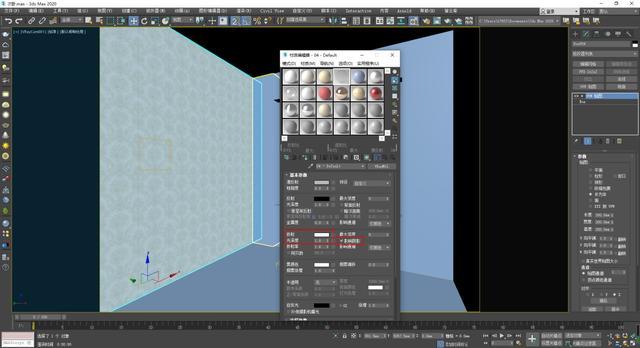
小提示:
1、隐藏所有摄影机:SHIFT+C
2、隐藏所有灯光:SHIFT+L
3、换电脑的时候,材质会丢,那么如何找回丢失的材质?
单击3D左上角“文件”菜单,下拉菜单选择“归档”,选择存储位置,起名字,单击保存,就可以将模型和材质打成压缩包。如下图:

将压缩包考的别的电脑,接下来的操作就和导模型的方法一样了。
必须这样来解压,选中压缩包,单击右键选择解压文件,出现对话框,选择高级按钮,勾选下方的“不要提取路径”,点确定,就可以解压出一个文件夹。打开文件夹,找到3D文件打开,按SHIFT+T找回材质,出现对话框,选中贴图下方的所有选项,单击右键选设置路径,出现对话框,单击最右侧的三个点的按钮,出现对话框,从这里找到解压的文件夹,打开,单击右下方的使用路径按钮,点确定即可。具体操作可参照到模型的方法。
第五节:灯带做法
1、直线型灯带
直线型灯带用VRaylight来画,类型保持默认平面,不要改穹顶。
(1)、首先在顶视图中找到吊顶的位置,一边一边的做。
(2)、选择“VRaylight”灯光,画一个和一边吊顶差不多长的灯光,不用太宽,比吊顶边缘长出一点。如下图
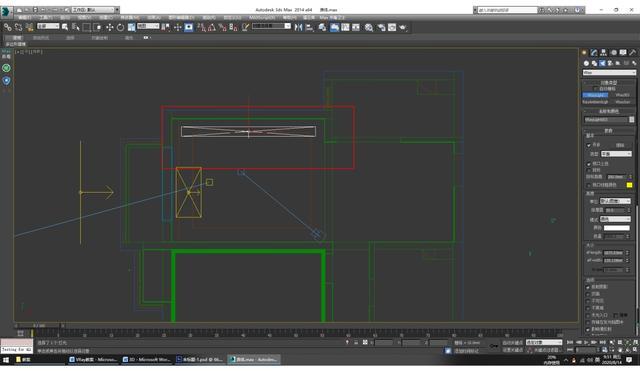
(3)、单击修改面板调参数,倍增器:1,颜色调成想要的颜色,勾选不可见,去掉影响反射.如下图
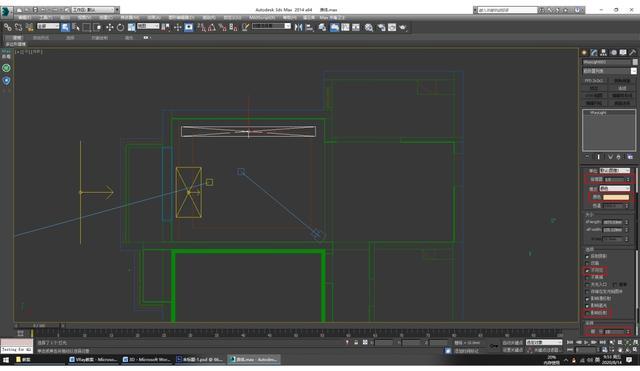
(4)、转到前或左视图定高度,把灯光放到灯槽中,箭头朝上照。如下图:

(5)、如果对面的大小一样,就复制一个过去,选择实例复制,如果不一样,就按照以上方法重新画一个。
2、曲线形灯带做法
曲线形灯带的做法和现实生活当中比较像,我们需要在灯槽的位置放一个灯管的模型,然后想办法让这个灯管的模型亮起来即可。我们以圆形吊顶为例:
(1)、在顶视图中找到吊顶的位置,先按吊顶的形状画一个路径,在画一个小圆当剖面(半径大概30左右)
(2)、选中路径调用倒角剖面命令,拾取剖面,就可以做出灯管的模型
(3)、如果太小就缩放一下,要让灯管能藏到吊顶里,不能露出来。如下图:
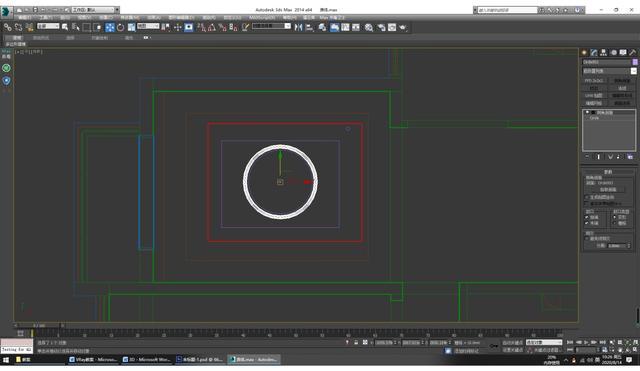
(4)、转到前或左视图中,定位置,放在灯槽中。
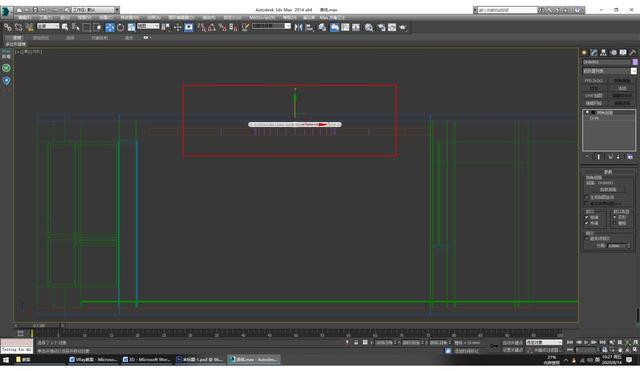
(5)、按M调出材质框,选一个新的材质小球,单击中间物理材质按钮,出现对话框,不要调用VRaymtl了,双击“VRay灯光材质”调用,把颜色调成想要的颜色,后面数值控制亮度,先默认1不动,如果感觉不够亮可以再往大里调。如下图所示:

(6)、再单击中间的VRay灯光材质按钮,出现对话框,选择“VRay材质包裹器”,双击调用,如下图:
出现对话框,直接点确定,然后找到“生成GI”,后面数值输入3,付给灯管模型即可。如下图:
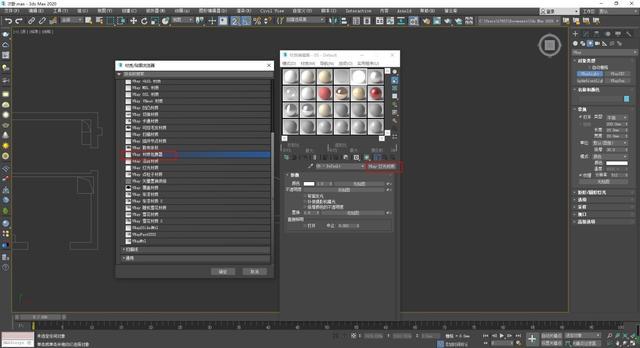

注意:当材质球不够用的时候,选中一个以前用过的材质球,点中间左数第4个垃圾桶的按钮,出现对话框,直接点是,就可以变成一个新材质球来用了。
3、射灯灯光
(1)、位置:灯光面板中的VRayIES,如下图:

(2)、先在前视图中,找到其中一个射灯的位置,然后选择VRayIES灯光,把光标放在射灯正下方离开一段距离,按下鼠标左键不松手垂直往下画,就可以画出一个射灯灯光。如下图:
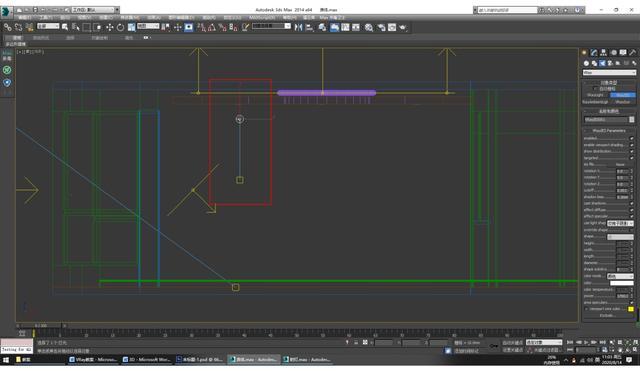
(3)、选中发光点,不要选目标点,单击修改面板调参数,首先找到“ies文件”后面的“无”按钮,单击出现对话框,从对话框中找到灯光形状的存储位置,选择自己想要的灯光。这里的灯光形状是别人做好的,我们直接拿来用,所以你的电脑中一定要有灯光的形状。没有的同学可以找我要。
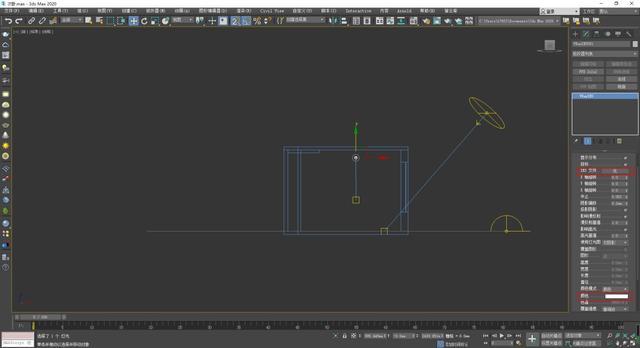
(4)、再单击color后面的颜色框,调一个自己想要的颜色。
(5)、下方的“强度值”选项后面的数值是控制灯光亮度的,一般不用调,如果感觉太亮或者太按,在此数值的基础上调大或调小。
(6)、同时选中发光点和目标点,转到顶视图顶位置,把此射灯灯光放到射灯的位置上,然后复制,一个射灯上面放一个,要选实例复制。
注意:
补光方法:如果感觉某一区域不够亮,就在这个区域的地方画一个VRaylight灯光,类型平面,不要太大,放在灯下方,箭头朝下照,倍增器给1,颜色调成米黄色,勾选不可见,去掉影响反射。
4、台灯灯光(球形光)
一般导模型的时候,导的台灯中就会有台灯的灯光,那就不用我们自己去画,如果没有,我们就用球形光来画。
球形光就是VRaylight灯光,但是我们要类型改成球体,这样再画出来的光就不是一个发光面了,而是一个球体的形状。具体可以观看视频课程。
画的时候我们先在顶视图中找到灯罩的位置,画一个球形光,不要大过灯罩,把它放在灯罩的中间,然后再转到前视图中定位置,也放在灯罩的中间,然后选中球形光,单击修改面板调参数。倍增器给10左右,颜色调成想要的颜色,勾选不可见,去掉影响反射即可。
第六节:出大图设置
大图设置是在小图设置的基础上来调的
1、按F10调出渲染对话框,单击公用按钮,找到输出大小,先将“图像纵横比”后面的小锁点亮,在宽度后输入3000,回车,高度自动变数值,不用手动输入。如下图:
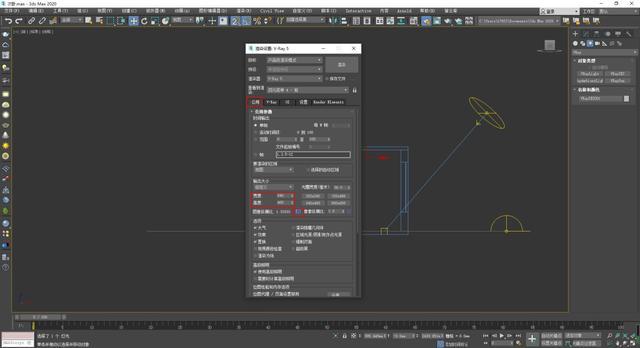
出图大小越大,图片越清晰,但渲染时间会加长,根据实际情况来定,想效果好可以给3000,着急可以给2000.
2、单击“VRay”按钮,找到“图像采样器(抗锯齿)”菜单,将下方的类型改为渲染块,再找到“渲染块图像采样器”,下方的最小细分,也可以控制图片的清晰度,数值越大越清晰,但渲染时间会加长,可以适当往大了调一点,或者默认1不动也可以。如下图:
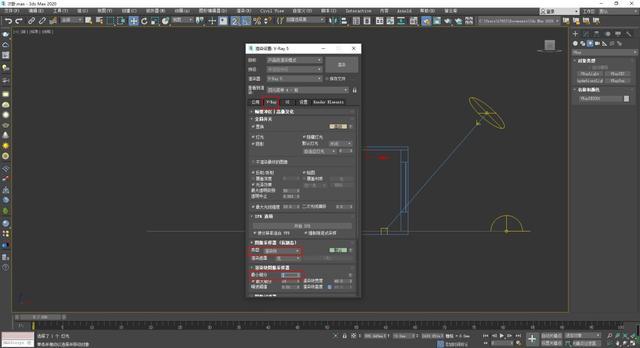
3、单击“GI”按钮,将“灯光缓存”菜单下面的细分改为1000,如下图:

以上就是最终大图出图设置,设置完就可以渲染了,渲染后保存好,具体操作方法可以参照视频课程,视频课程中还有调图的具体方法,和最终图的保存方法,可以具体学一下。
最后我们得到两张图片,一张大图,一张通道图。如下图:


最后转到PS中修图即可。
第七节:Ps修图
修图原理
先修整体后修局部
先调亮度后调色调
调亮度方法:(优先使用第一种)
1、选择菜单栏中的图像菜单,下拉菜单选择调整——色阶
2、选择菜单栏中的图像菜单,下拉菜单选择调整——曲线
调色调方法:(优先使用第一种)
1、选择菜单栏中的图像菜单,下拉菜单选择调整——照片滤镜
2、选择菜单栏中的图像菜单,下拉菜单选择调整——色彩平衡
选框作用:框哪改哪,取消选框:CTRL+D
魔棒工具:工具栏上数第4个,作用:将同一颜色做为同一选区。
调整视图大小设置:单击菜单栏中的编辑菜单,下拉菜单选择首选项——常规,出现对话框,勾选缩放时调整窗口大小,点确定。然后按CTRL+加号是放大视图,CTRL+减号是缩小视图。
CTRL+0全屏显示
后退:CTRL+ALT+Z
调局部具体方法
将原图和通道图同时打开,同时显现(从标题上拽下来,同时看到两张图片),选择移动工具,按住SHIFT键不松手,把通道图拖拽到原图中,图层面板会出现两个图层,然后关闭通道图片。
然后选择魔棒工具,可以适当调整容差值(一般10左右),选中通道所在的图层,在要想改变的物体的颜色上单击,就可以做出此物体的选区,隐藏通道图层,选中背景图层,去改变物体的亮度或颜色。改变完后取消选区。
如果四周有多余的地方,可以用工具栏上数第5个裁剪工具进行裁剪。
图片修完后,要保存,保存方法:单击文件菜单,下拉菜单选择存储,出现对话框,选择存储位置,起名字,格式改成JPG,单击保存按钮,再次出现对话框,品质选最佳,点确定即可。
当我们建好模型,需要渲染时,可以用渲染100云渲染平台。
注册下载渲染100即可使用,渲染100网渲云渲染也是支持LUT加载,ACescg加载。全系使用云服务器,稳定不排队。注册填写5858邀请码即可获得渲染券进行测试。
目前渲染100最高支持3DMAX2024,V-Ray6.2,Corona11,ACEScg工作流、Corona渲染器LUT文件全部支持渲染,点击注册填写【5858】免费测试哦~
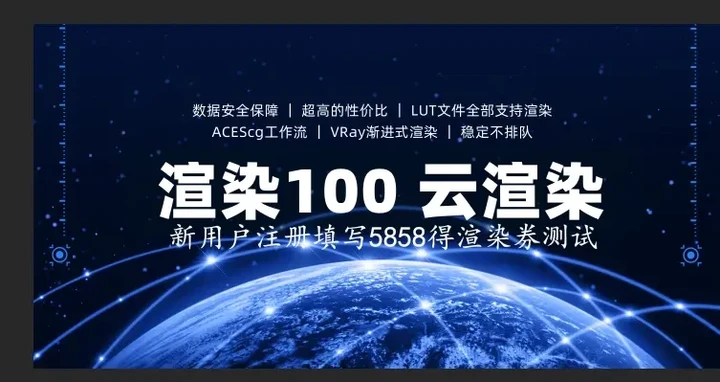
希望这份3Dmax常用快捷键整理能够对大家有所帮助!通过熟练掌握这些快捷键,相信你将能够更加高效地使用3Dmax进行建模和创作。
此教程转载至小zhu老师,需要详细系统性学习可进行了解!
这篇关于3dmax怎么渲染?超详细的效果图渲染VR文字版教程来了的文章就介绍到这儿,希望我们推荐的文章对编程师们有所帮助!








